Válogató fájlok a Windows 7
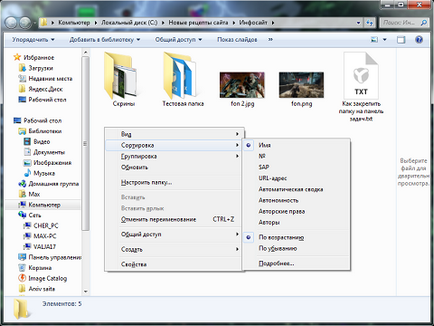
Válogató fájlok a Windows 7 került kialakításra, hogy minden felhasználó a megszokott a helyzetben magának. Egy ember lesz kényelmesebb, hogy a fájlok típus, különböző méretű, a harmadik még egyszer ...
A legegyszerűbb és leggyorsabb módja annak, hogy a Windows 7 képernyőképnek. Mindenesetre mappában lesz egy panel, megjelenik egy piros téglalapot. Válassza ki a típusát válogatás csak kattints rá.
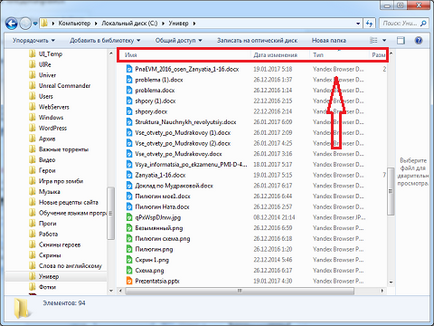
Azt bizonyította, hogy hogyan rendezze a fájlokat, a legegyszerűbb, de nem egészen teljes. Rendezési sorrend Winows 7 elég sokat. Most megmutatjuk, hogyan lehet bejutni a fajta menü fájlok a Windows 7.
"My Computer" - PCM - "Sort".
Menj a „My Computer” vagy mappát. Kattints az üres térben a számítógép vagy a mappát, amely a jobb egérgombbal. Kattintson a „Rendezés” az előugró menüben. Itt jegyezzük meg, 6 pont, de a jel 2. Az egyik ilyen ellenőrzések, milyen algoritmus szerint rendezi a mappát, és a másik a felelős az eredmény (csökkenése vagy növekedése) jelenik meg, hogy milyen sorrendben. Ha rákattint a lehetőséget „Részletek”, akkor képes lesz arra, hogy új változatai azt a rendezési menüben. Nyilak „Up” és „Down” megadhatja a helyét az új rendezési lehetőségek a menüben látható az első screenshot és módosíthatja azokat, amelyek már.
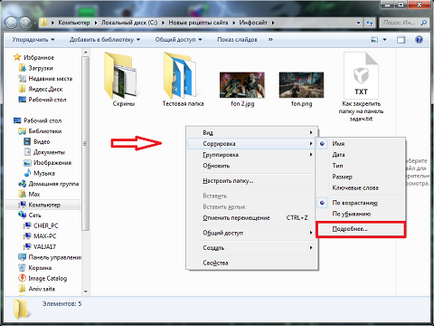
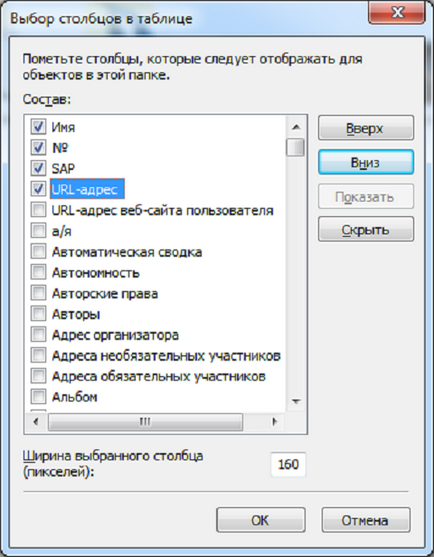
Ebben a menüben válogatás fájlok a Windows 7 egyre sokkal változatosabb.
Lásd még:
- Hogyan kell megnyitni egy mappát egy új ablakban a Windows 7
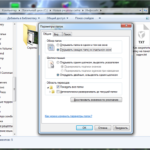
- A kompatibilitási mód a Windows 7

- Hol van AppData Windows 7

- Hogyan tisztítsa meg a AppData mappát a Windows 7
